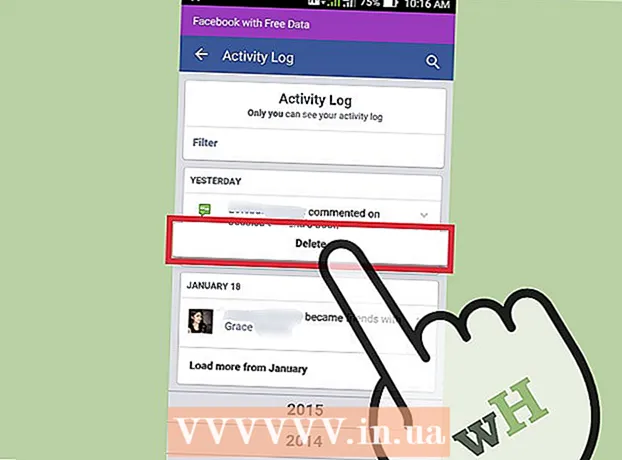Auteur:
Monica Porter
Denlaod Vun Der Kreatioun:
22 Mäerz 2021
Update Datum:
27 Juni 2024

Inhalt
Wann Dir d'Internetverbindung mat aneren Apparater am Haus deele wëllt, da frot Dir Iech wéi et geet ouni e komplizéiert Netzwierk opzebauen. Glécklecherweis kënnen Windows a Mac Computeren d'Internetverbindung mat aneren Apparater einfach deelen. Dir kënnt Äre Computer an e Funk Hotspot maachen ouni en Router ze benotze fir mat Ärem Funk ze verbannen.
Schrëtt
Method 1 vun 3: Gedeelt Verbindung op Windows PC
Equipement am Netz konfiguréieren. Wann Dir iwwer e Netzwierk verbannt ass, brauch et e bëssen anescht Layout vum normale Netzwierk. Déi üblech Layout ass wéi follegt:
- Verbannt de Computer deen de Reseau deelt (de "Server") mam Breetband Modem iwwer Ethernet oder 4G Hotspot mat USB. Wann Dir de Modem mam Server mat Ethernet verbënnt, braucht Dir zwee Ethernet Ports (ee fir mam Modem ze verbannen, an deen aneren fir mam Hub oder Router ze verbannen).
- Verbannt de Server mam WAN Hafen vum Kabel oder ouni Kabel Netzwierk Router mat engem Ethernet Kabel.
- Verbannt en anere Computer mam Hub oder dem Router mat Ethernet oder ouni Kabel Signal. Bedenkt datt d'Computerverbindung keng speziell Astellunge brauch, a gëlt fir all Betribssystemer.
- Wann Dir zwee Computere verbënnt, direkt mat Ethernet verbannen.

Öffnen der Netzwierkverbindungsfenster um Server. Dir kënnt d'Windows + R Tastatur Ofkierzung benotzen an tippen ncpa.cpl.
Riets Klickt op den Adapter verbonne mat der Internetquell. Sief et Modem oder USB. Gitt sécher datt Dir nëmmen déi uewe gemaach hutt mat dem Adapter verbonne mam Internet, net deen deen mam Server an dem ganze Netz verbënnt.

Wielt "Properties" a wielt de Tab.Deelen.
Kuckt d'Optioun "Erlaabt aner Netzwierkbenutzer sech iwwer d'Internetverbindung vun dësem Computer ze verbannen". Wielt Uwenden fir d'Ännerungen ze späicheren.
- An dësem Schrëtt kënnt Dir de Server an en drahtlosen Zougangspunkt maachen wann Dir e Funkadapter hutt. Klickt hei fir Instruktiounen.

Wielt de Knäppchen.Astellungen ... (Astellungen ...) fir spezifesch Servicer z'aktivéieren. Dëst ass besonnesch wichteg wann deen anere Computer Zougang zu E-Mail, FTP oder aner Servicer brauch. Wielt spezifesch Elementer fir d'Servicer ze aktivéieren déi Dir wëllt.
Öffnen d'Konfiguratiounssäit vum Wireless Router. Elo datt de Server installéiert ass, musst Dir Äre Router konfiguréieren fir Verbindungsiwwerdroung z'erméiglechen. Kuckt d'Instruktioune fir d'Konfiguratiounssäit vum Router opzemaachen.
- Wann Dir en Hub oder Schalter benotzt, braucht Dir keng Konfiguratioun ze maachen.
Öffnen d'Internet Settings Säit um Router. Ofhängeg vum Typ kann de Säitennumm anescht sinn.
Gitt sécher datt den "IP Adress" Element op "Gitt automatesch" steet. D'Nimm vun den Artikele kënnen ofhängeg vum Router ënnerscheeden.
Verbannt aner Computeren an Apparater mam zentrale Router. Server a Router konfiguréiert, elo ass et Zäit mat engem aneren Apparat ze verbannen.
- Wann Dir iwwer Ethernet verbënnt, verbindet all Computer iwwer LAN Hafen um Router oder Hub.
- Wann Dir mam Funk Netz verbënnt, verbindt de Router wéi wann Dir en anere Funk Netz benotzt.
Troubleshoot
Keen Tab fonnt.Deelen. Dëst geschitt normalerweis wann Dir nëmmen een Netzwierkadapter installéiert hutt. Dir musst op d'mannst zwee verschidde Netzwierkadapter hunn fir Internetverbindung ze maachen.
Déi aner Computeren am Netz kënnen net mam Internet verbannen. Dëst geschitt normalerweis wann de Computer net déi richteg IP Adress kritt.
- Gitt sécher datt Dir d'Internetverbindungsaustausch op Ärem Server aktivéiert hutt an op Ärem Adapter verbonne mam Internet. All aner Computeren am Netz sinn net soll aktivéiert ginn.
- Öffnen d'Netzwierkverbindungsfenster um Computer deen net zum Netz kënnt. (oder dréckt Windows + R Tastekombinatioun an typt ncpa.cpl).
- Riets-klickt op d'Ikon vum Netzwierkadapter a wielt Properties.
- Wielt "Internet Protokoll Versioun 4 (TCP / IPv4)" a wielt dann de Properties Knäppchen.
- Wielt "IP Adress automatesch kréien". Maacht dat selwecht mat "Internet Protokoll Versioun 6 (TCP / IPv6)" Sektioun.
De Computer kann Dateien deelen, awer kann net mam Internet verbannen. D'Verknëppung vun den zwee Netzwierkadapter kéint hëllefen dëse Problem ze léisen.
- Öffnen der Netzwierkverbindungsfenster um Serverserver (Windows Schlëssel + R da gitt ncpa.cpl).
- Wielt déi zwee Konverter déi Dir wëllt linken. Et ass de Konverter deen mam Internet verbënnt an deen deen mam ganze Netz verbënnt. Halt den Ctrl Taste gedréckt a klickt fir all Konverter auszewielen.
- Riets-klickt op ee vun deenen zwee ausgewielt Netzwierker a wielt "Bridge Connections". Wielt de Jo Knäppchen wann Dir gefrot gëtt.
- Restart Äre Computer a probéiert erëm mam Internet ze verbannen.
Informéiert Iech "E Feeler ass geschitt wann d'Internetverbindung Deelen Aktivéiert ass. (null) "(E Feeler ass geschitt wärend Internet Connection Sharing aktivéiert gouf. (null)). Dëst kann duerch e Feeler am Windows Internet Sharing Service verursaacht ginn.
- Dréckt Windows Schlëssel + R a gitt Servicer.msc. Dréckt Enter fir d'Servicefenster opzemaachen.
- Fannt déi folgend:
- Applikatioun Layer Gateway Service
- Netzverbindungen
- Network Location Awareness (NLA)
- Plug And Play
- Remote Access Auto Connection Manager
- Remote Access Connection Manager
- Remote Procedure Call (RPC)
- Telefon (Telefonie)
- Windows Firewall (Windows Firewall)
- Duebelklickt jiddereng vun den uewe genannten Servicer a setzt den "Startup Type" Element op "Automatesch".
- Restart Äre Computer nodeems Dir all Service opgeriicht hutt a probéiert mam Internet ze verbannen.
Method 2 vun 3: Maacht e Windows PC an e Wireless Network Router
Follegt d'Schrëtt am Deel 1 fir d'Verbindungsaustausch um Hostcomputer z'aktivéieren. Dës Method erlaabt Iech e Funkadapter ze benotzen fir Äre Windows-baséiert Hostcomputer an e Funk Hotspot fir aner Geräter ze maachen. Als éischt musst Dir Internet Sharing um Server aktivéieren andeems Dir Schrëtt 1 bis 5 am Deel 1 follegt.
- De Server brauch e Kabeladapter fir Signaler op aner Computeren an Apparater ze diffuséieren. Wann de Server keng drahtlose Kaart installéiert ass, kënnt Dir en drahtlosen USB Adapter benotzen.
- Gitt sécher datt Dir d'Internetverbindungsaustausch aktivéiert um Adapter verbonne mat dem Netz. Aktivéiert net Deelen um Funkadapter deen benotzt gëtt fir de Funk Netz ze kreéieren.
Riets-klickt op d'Netz Ikon am System Schacht a wielt "Zougang zu der Open Network an Deele Center". Dëst öffnet eng Fënster mat den aktiven Verbindungen.
Wielt "Set up a new connection or network". Dir fannt dëst am ënneschten Deel vun der Netzwierk- a Sharing Center Fënster.
Wielt "Set a wireless ad hoc (computer-to-computer) network" op. Wann Dir Windows 8 hutt, musst Dir déi gratis Virtual Router Software eroflueden (wat dat selwecht mécht.
Gitt d'Astellunge fir de Funk Netz. Numm vum Netzwierk a wielt Sécherheetsformat als "WPA2-Personal". Denkt drun net e Passwuert ze wielen dat ze einfach ass.
- Denkt drun d'Optioun "Dëse Netzwierk späicheren" ze wielen, soss musst Dir all Kéier nei konfiguréieren wann Dir Äre Computer start.
Erlaabt Äre Computer an aner Apparater Zougang zum Netz. Wann Dir en neit drahtlosen Netzwierk erstallt hutt an d'Linnenaustausch erlaabt hutt, kënnt Dir all Computer oder mobilen Apparat mat dem neie Netz verbannen. Gitt de Sécherheetspasswuert an, deen Dir am fréiere Schrëtt gesat hutt fir Zougang zum Netz unzefänken. Annonce
Troubleshoot
Mäin Apparat verbënnt net mam Funk Netz. E puer méi al Geräter kënnen net mam lokalen Netzwierk verbannen, an de Problem ass nach méi schlëmm wa se de WPA-2 Format net ënnerstëtzen. Wann Dir de Gerät an Ärem Netz benotze musst, probéiert de WEP Sécherheetsformat ze benotzen. Annonce
Method 3 vun 3: Connection Sharing op Mac
Dir musst verstoen wéi et mat engem Mac verbonnen ass. OS X's Sharing Menu léisst Iech Är Mac Internetverbindung einfach deelen andeems Dir eng vun den Adapter installéiert. De Computer deen benotzt gëtt fir d'Verbindung ze teelen nennt sech "Server".Dir musst op d'mannst zwee Adapter um Server installéiert hunn fir Är Verbindung ze teelen; eng fir den Internet ze verbannen an déi aner fir mat den anere Computeren am System ze verbannen.
- Wann Dir e Kabellos Netzwierkadapter hutt deen Dir net benotzt (zum Beispill e Server deen iwwer e Ethernetkabel mam Modem verbënnt), kënnt Dir en benotze fir en neit Funk Netz ze kreéieren an op aner Geräter ze diffuséieren.
- Wann Dir zwee Ethernet Konverter hutt, kann ee mam Modem verbannen, deen aneren kann mam Netzschalter oder dem Router verbannen. Aner Computeren an Apparater kënne mat dësem Netzwierk verbannen.
De Server muss direkt mam Internet verbonne sinn. Fir bescht Resultater sollt Dir den Hostcomputer direkt mat dem Ethernet Bandbreedem Modem verbannen oder en USB Hotspot benotzen. Wann Äre Mac keen Ethernet Hafen huet, kënnt Dir en USB oder en Thunderbolt Adapter benotzen.
Öffnen de System Preferences Menu op Ärem Mac Server. Klickt op den Apple Menu a wielt dann "System Settings".
Klickt op d'Optioun "Deelen". Dëst öffnet d'Deelerfenster.
Wielt "Internet Sharing" am lénksen Deel. Dëst aktivéiert Internetverbindungsaustausch vum Server.
Klickt op de Menu "Deelt Är Verbindung vu" a wielt Är Internetquell. Wann Dir mam Modem iwwer Ethernet Hafen oder engem USB Hotspot verbënnt, wielt dat entspriechend Element an der Menülëscht.
- Klickt Start fir ze bestätegen den Internet Sharing z'aktivéieren. Bedenkt datt Aktivéierung vum Internet Sharing Är aktuell Netzverbindung trennt.
Wielt d'Method déi Dir wëllt diffuséieren. D'Method déi Dir gewielt hänkt dovun of wéi Dir wëllt datt aner Computeren mam Internet verbannen.
- Wann Dir Äre Mac an en drahtlose Router maache wëllt, wielt d'Kategorie "Wi-Fi".
- Wann Dir Äre Mac mat engem lokalen Netzwierk oder ouni Kabel Router wëllt verbannen, wielt "Ethernet".
Verbannt den Host Mac mam Hub oder Router WAN Hafen (Ethernet). Wann Dir Är Internetverbindung iwwer en Hub oder Router deele wëllt, sou datt aner Computeren einfach kënne verbannen, kënnt Dir en Ethernet Kabel benotzen an en an de WAN Hafen stecken.
Konfiguréiert d'Ausschnëtter ouni Kabel (Wi-Fi) nei. Wann Dir décidéiert Ären Mac an e Funk Hotspot ze maachen, klickt op Wi-Fi Optiounen ... fir dem Netzwierk en Zougangsnumm a Passwuert ze ginn. Denkt drun d'Sécherheetsformat als "WPA2 Personal" ze wielen a setzt kee Passwuert dat ze einfach ass fir ze roden.
- Wann Dir an engem dicht populéierte Beräich wunnt wéi en Appartementshaus, ännert den Tab "Channel" op oder, dës sinn déi zwee meescht üblech Zorten. Dat ze maachen wäert d'Interferenz reduzéieren.
Verbannt aner Computeren an Apparater mam Router oder Hub. De Mac Server ass prett fir d'Internetverbindung ze teelen, Dir kënnt Computeren an aner Geräter ähnlech wéi normal Netzwierker verbannen.
- Wann Dir iwwer Ethernet verbënnt, verbindet all Maschinn iwwer LAN Hafen. Si kréien automatesch d'IP Adress fir mam Internet ze verbannen.
- Wann Dir mat engem Funk Netz verbënnt, befollegt déi selwecht Schrëtt fir aner Funk Netzwierker.
Troubleshoot
Meng aner Apparat kann net mam Internet verbannen. Dëst geschitt normalerweis wann Dir d'Deelen Astellunge ännert nodeems Dir de Funk Netz aktivéiert. Dee schnellsten Ëmgank ass d'Internet Sharing auszeschalten, Äre Mac neu ze starten, duerno z'aktivéieren an en neit drahtlosen Netzwierk ze kreéieren. Annonce
Berodung
- Deelt Är Internetverbindung op der Aarbecht oder sécher Plazen kann Netzwierkprobleemer verursaachen. Heem Netzwierk Sharing kann all Netzwierk deaktivéieren déi Dir virdru konfiguréiert hutt.
- De Hostcomputer muss ëmmer am Internet sinn a verbonne sinn fir d'Verbindung mat anere Computeren am Netz ze deelen.
- Wann Dir Ären mobilen Apparat an e Funk Router wëllt maachen. Kuckt w.e.g. méi Online Tutorials.